
Sist oppdatert den

Blir du frustrert fordi Snapchat fortsetter å krasje? Her er noen tips om hvordan du stopper det fra å skje på din iPhone eller Android-enhet.
Snapchat er en enormt populær app for sosiale medier som lar deg sende bilder og meldinger som kun er tilgjengelige i en kort periode. Det er en effektiv måte å prøve å bidra til å sikre at bildene og meldingene dine ikke henger rundt på internett i all evighet.
Snapchat er en flott app når den fungerer, men det kan være anledninger når du har problemer med å få den til å holde seg åpen. Du kan finne at appen lukkes hele tiden når du bruker den, eller at du ikke får den til å åpne i det hele tatt.
Her er noen rettelser du kan prøve hvis Snapchat fortsetter å krasje på Android eller iPhone.
1. Oppdater Snapchat
I 2021 ga Snapchat ut versjon 11.34.0.35. Dessverre førte installasjonen av denne oppdateringen til at Snapchat krasjet for mange brukere, som ville se en melding med teksten "noe gikk galt, prøv igjen" før appen lukkes. Snapchat ga raskt ut en oppdatering som løste problemet.
Hvis du opplever problemer der Snapchat stadig krasjer på Android eller iPhone, kan oppdatering til den nyeste versjonen av Snapchat løse problemet. Telefonen din skal automatisk oppdatere Snapchat-appen, men hvis oppdateringen ikke er tatt i bruk ennå, er det mulig å oppdatere den manuelt.
For å oppdatere Snapchat:
- Åpne Play Butikk app på Android eller App Store app på iPhone.
- Bruke Søk funksjon for å finne Snapchat app.
- Hvis knappen leser Oppdater, trykk på den for å installere den nyeste versjonen av Snapchat.
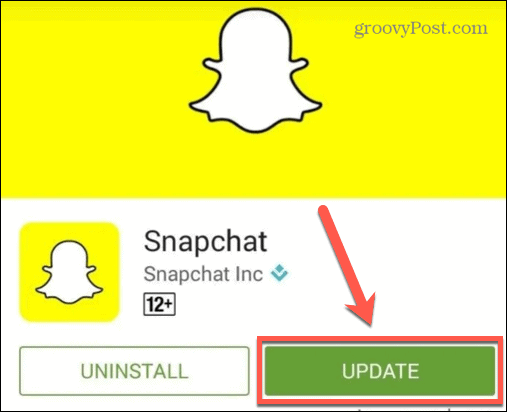
Når du har oppdatert Snapchat, prøv å starte den på nytt og se om problemet har stoppet.
2. Lukk Snapchat-appen
Hvis Snapchat-appen din er oppdatert, kan du prøve å lukke appen og starte den på nytt. Dette kan fjerne ethvert problem som får appen til å krasje.
Slik lukker du Snapchat-appen på Android:
- For Android 10 eller nyere, sveip opp og hold helt fra bunnen av skjermen. Etter et øyeblikk slipper du fingeren.
- Hvis du kjører en versjon av Android som er eldre enn Android 10, trykker du på firkanten Oversikt knappen nederst på skjermen (dette ikonet er tre vertikale linjer på Samsung Galaxy-enheter).
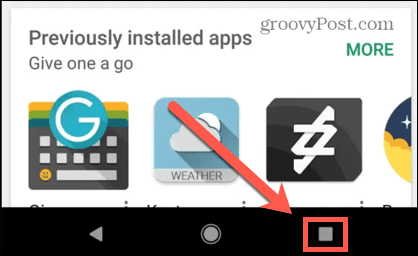
- Sveip gjennom de siste appene til du finner Snapchat app.
- Plasser fingeren på appen og sveip opp eller over, avhengig av hvilken versjon av Android du har. Dette vil lukke appen.
- Trykk på Snapchat app igjen for å starte den på nytt.
Slik lukker du Snapchat-appen på iPhone:
- Hvis telefonen din har en fysisk hjemknapp, dobbelttrykker du på den.
- Hvis telefonen din bruker Face ID, sveip opp og hold nede fra bunnen av skjermen. Etter et øyeblikk slipper du fingeren.
- Sveip gjennom de siste appene dine til du finner Snapchat app.
- Hold fingeren på appen og sveip den oppover til den forsvinner. Appen vil nå lukkes.
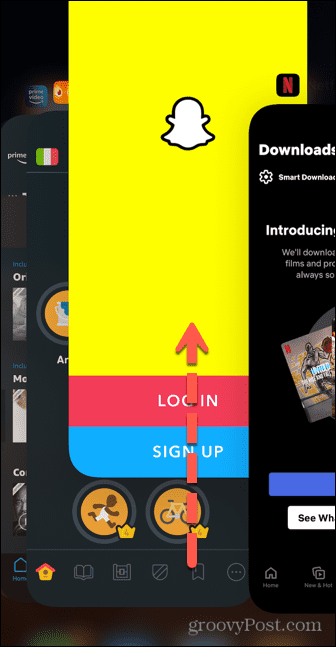
- Trykk på Snapchat app for å starte den igjen.
3. Tøm Snapchat Cache på Android
Hvis Snapchat fortsetter å krasje på Android, kan du prøve å tømme hurtigbufferen. Det er ingen enkel måte å slette cachen for en bestemt app på iPhone uten å slette appen. Vi skal se på hvordan du gjør dette senere i artikkelen.
Trinnene for dette kan variere, avhengig av Android-enheten din, men bør samsvare med (eller nært samsvare) trinnene vi har skissert nedenfor.
Slik sletter du Snapchat-bufferen på Android:
- Lansering Innstillinger på enheten din.
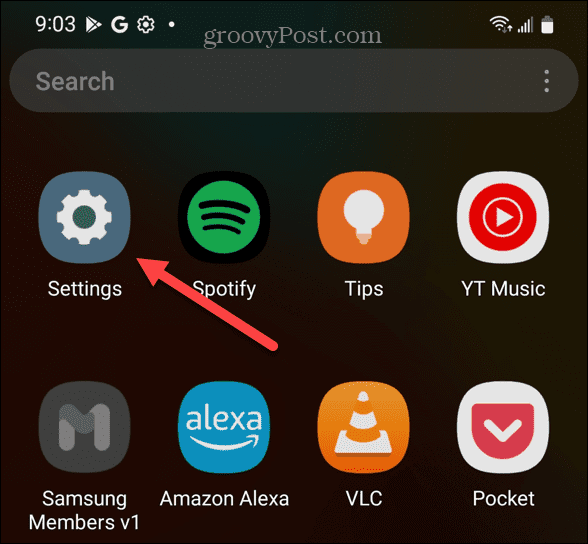
- Trykk på Apper.
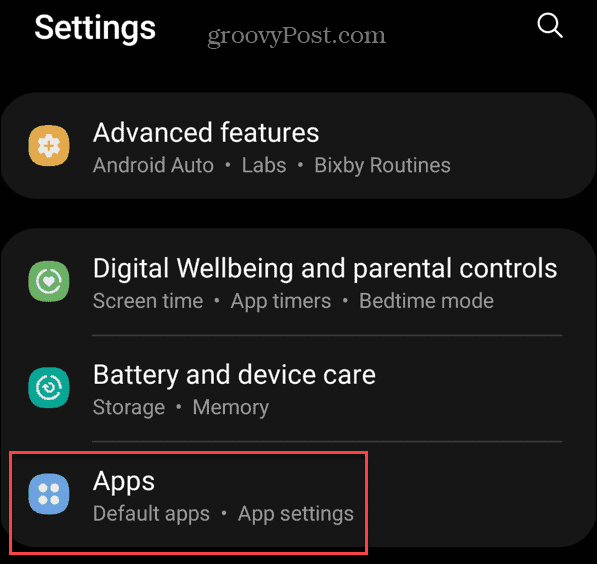
- Bla gjennom appene dine til du finner Snapchat app – trykk på den.
- Å velge Oppbevaring.
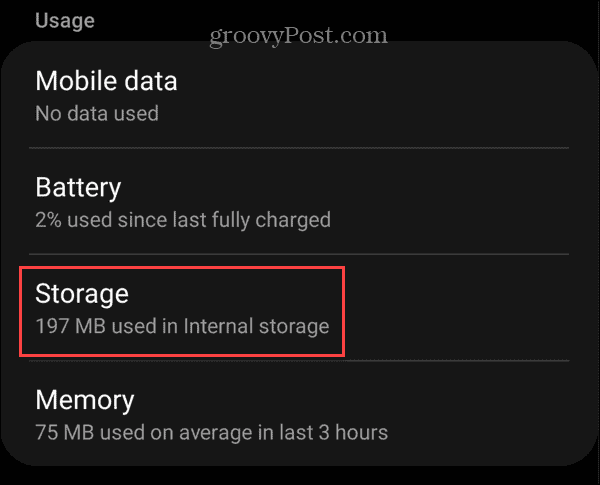
- Trykk på Tøm cache ikon.

- Prøv å relansere Snapchat for å se om problemet er løst.
4. Start telefonen på nytt
Det er en klisjé av en grunn; Hvis du har problemer med telefonen, prøv å slå den av og på igjen. Dette kan drepe alle prosessene som fikk Snapchat-appen til å krasje.
Slik starter du Android-telefonen på nytt:
- Hold nede strømknappen til Makt menyen vises. Du må kanskje holde inne strømknappen og volum ned-knappen på enkelte telefoner.
- Trykk på Omstart og telefonen vil starte på nytt.
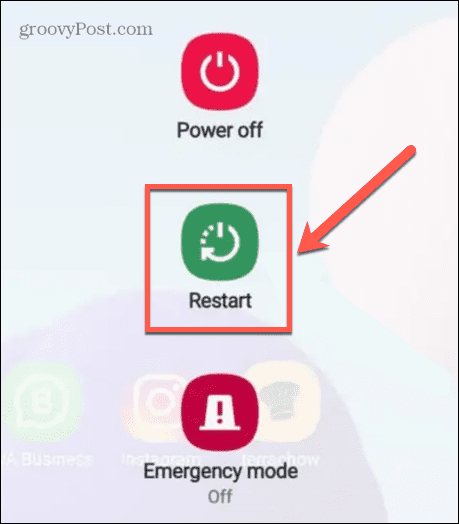
Slik starter du iPhone på nytt:
- Hvis telefonen din bruker Face ID, trykk og hold inne både sideknappen og en av volumknappene til Makt menyen vises.
- Hvis telefonen din har en fysisk hjemmeknapp, trykk og hold sideknappen til Makt menyen vises.
- Sveip på Skyv for å slå av knappen til høyre.
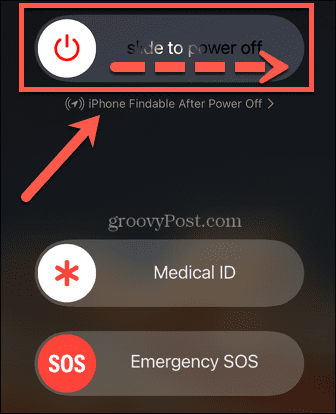
- Når iPhone har slått seg av, trykk og hold sideknappen til du ser Apple-logoen.
5. Slett og installer Snapchat på nytt
Hvis ingen av rettelsene ovenfor fungerer, kan du prøve å slette appen fra telefonen og installere den på nytt. Dette vil slette alle appdataene fra telefonen din. Men når du installerer appen på nytt og logger på kontoen din igjen, bør alle meldinger, minner og snaps dukke opp igjen da disse er lagret på Snapchats servere.
Slik sletter du Snapchat-appen på Android:
- Åpne Play Butikk app.
- Søk etter Snapchat app.
- Trykk på Avinstaller knapp.
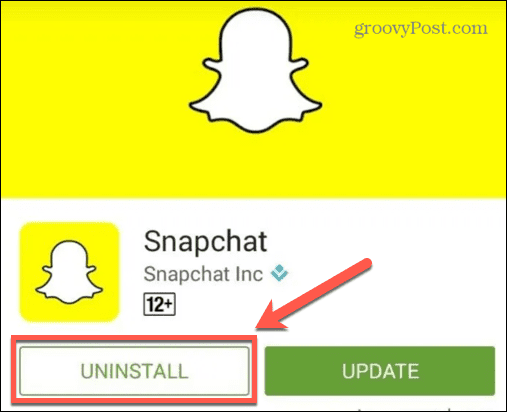
- Når appen er fjernet, trykker du på Installere for å installere en ny kopi av appen.
Slik sletter du Snapchat-appen på iPhone:
- Trykk og hold inne Snapchat app-ikonet. Når menyen vises, fjern fingeren fra skjermen.
- Trykk på Fjern appen.
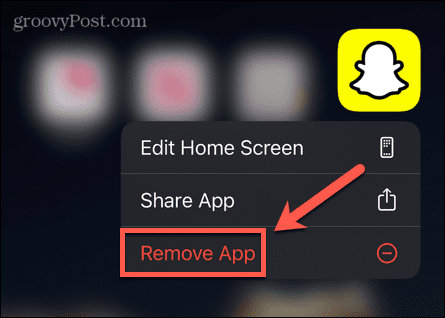
- Bekreft at du vil slette appen fullstendig ved å trykke på Slett appen.
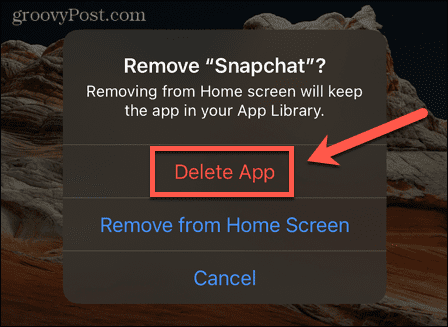
- Når appen er fjernet, åpner du App Store app og søk etter Snapchat.
- Trykk på Installere eller Sky ikonet og iPhone vil installere en ny kopi av appen.
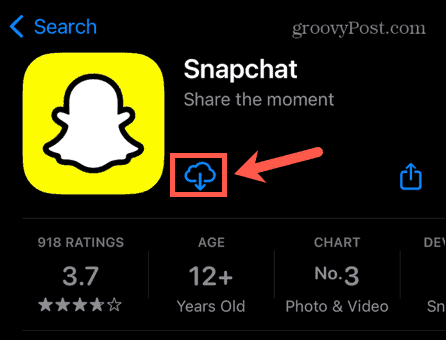
Lær mer om Snapchat
Hvis du er frustrert fordi Snapchat fortsetter å krasje på iPhone eller Android, bør en av rettelsene ovenfor bidra til å løse problemet ditt. Gi oss beskjed i kommentarene nedenfor hvis du vet om andre vellykkede metoder for å fikse Snapchat-problemer.
Hvis du er ny på Snapchat, vil du kanskje vite det hva Snapchat er og hvordan du bruker det. Som forelder som prøver å fikse Snapchat på et familiemedlems telefon, kan du være nysgjerrig på å vite hvorfor tenåringen din elsker Snapchat så mye!
Hvis du vil ta Snapchat-ferdighetene dine til neste nivå, kan du lære hvordan lag og bruk dine egne tilpassede Snapchat-filtre.
Slik finner du din Windows 11-produktnøkkel
Hvis du trenger å overføre Windows 11-produktnøkkelen eller bare trenger den for å gjøre en ren installasjon av operativsystemet,...
Slik sletter du Google Chrome-buffer, informasjonskapsler og nettleserlogg
Chrome gjør en utmerket jobb med å lagre nettleserloggen, bufferen og informasjonskapslene for å optimalisere nettleserens ytelse på nettet. Slik gjør hun...
Prismatching i butikk: Slik får du nettpriser mens du handler i butikken
Å kjøpe i butikk betyr ikke at du må betale høyere priser. Takket være prismatchingsgarantier kan du få online rabatter mens du handler i...


